Onde está o PIN WPS na minha impressora HP? [Nós respondemos]
![Onde está o PIN WPS na minha impressora HP? [Nós respondemos]](https://cdn.thewindowsclub.blog/wp-content/uploads/2024/05/wps-pin-640x375.webp)
Conectar sua impressora HP à rede sem fio não precisa ser uma tarefa difícil depois que você descobrir onde o pino WPS está localizado. Se não for simples, nós ajudamos você a encontrá-lo.
O PIN WPS (Wi-Fi Protected Setup) é um código de 8 dígitos que você deve inserir ao configurar sua impressora HP para uma conexão perfeita. Uma vez conectado, você pode enviar comandos para a impressora.
Se você tiver sorte, sua impressora terá um botão WPS que só precisa ser pressionado para se conectar ao roteador. No entanto, para o botão, sua impressora deve estar próxima ao roteador para se conectar. Caso contrário, você terá que configurar a impressora e aguardar a geração do WPS, inseri-lo e conectar-se ao seu roteador.
Onde posso encontrar meu PIN WPS na minha impressora HP?
- Na sua impressora HP, pressione o botão Painel de controle e vá para Configurações.
- Em seguida, vá para Configurações sem fio > Configuração protegida de Wi-Fi .
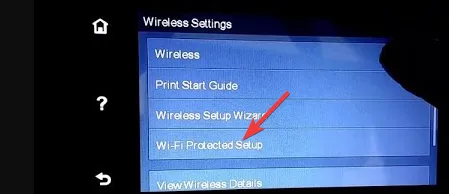
- Toque em PIN e o PIN WPS será exibido na tela. Anote este PIN.
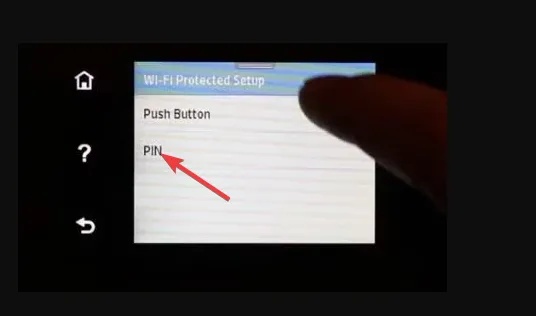
- Para impressoras modernas, pressione o botão Sem fio e o botão de informações ao mesmo tempo na impressora HP. Isso imprimirá a página de configuração da rede. Localize o PIN WPS geralmente no topo da página.
- Em seguida, pressione e segure o botão Sem fio na impressora até que as luzes Sem fio comecem a piscar.
- Abra o software do roteador em seu computador e insira o PIN WPS gerado pela impressora para conectá-la à rede.
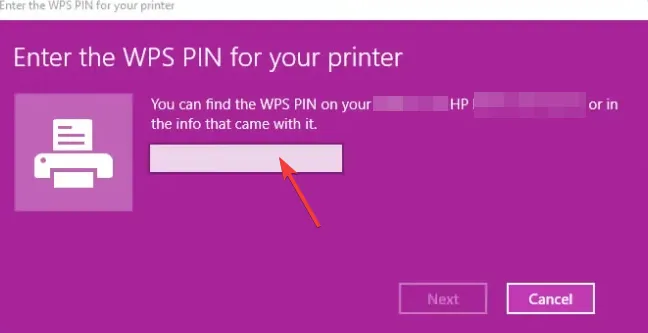
Caso você tenha problemas para localizar o PIN WPS, pode ser necessário reiniciar o PC e as configurações de rede e reconectar-se à impressora HP. Lembre-se de que o pino WPS é válido apenas por um curto período, dependendo do modelo específico da sua impressora.
E se tudo isso falhar, você pode entrar em contato com o suporte HP para obter suporte adicional. Alternativamente, você deve considerar outras maneiras de conectar sua impressora à rede, como um cabo Ethernet, conexão USB ou configurar manualmente a conexão por meio de senha.
O aplicativo HP Smart também pode ser útil especialmente para impressoras HP modernas que oferecem suporte à ferramenta para uma configuração perfeita.
Solução de problemas comuns
- Se você conseguir localizar seu PIN WPS, mas ele não estiver funcionando, provavelmente é um caso de firmware ou drivers de impressora desatualizados. Atualize todos os drivers e software e tente novamente.
- Se você inserir o PIN com êxito, mas a impressora HP não conseguir se conectar, é possível que haja uma interferência no sinal ou que muitos dispositivos estejam conectados à rede. Experimente desligar os dispositivos que não está usando e aproximar-se do roteador.
- Se a sua impressora HP não estiver respondendo à conexão, a configuração da sua rede pode estar com problemas. Tente reiniciar ou desligar e ligar o roteador.
Embora usar um PIN WPS seja uma das muitas maneiras de se conectar ao Wi-Fi sem senha, ele pode expor sua rede a riscos de segurança.
Depois de localizar com sucesso seu PIN WPS e conectar sua impressora HP, você pode começar a imprimir. E se cometer um erro, você pode cancelar o trabalho de impressão para evitar desperdício de recursos. Além disso, você também pode imprimir envelopes em sua impressora HP para diversos tamanhos e formatos de papel.
Isso é tudo da nossa parte, mas conte-nos como foi fácil descobrir onde está o seu PIN WPS na sua impressora HP. Deixe-nos uma mensagem abaixo.



Deixe um comentário